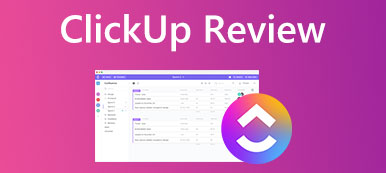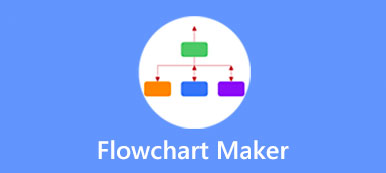Co jsou kresby Google? Možná jste slyšeli o Google Drawings, ale víte o tom méně. Pomocí aplikace Nákresy Google můžete vytvářet, vkládat a upravovat kresby. Není však v popředí nástrojů produktivity Google, jako jsou Dokumenty Google, Prezentace Google, Formuláře Google a Tabulky Google.
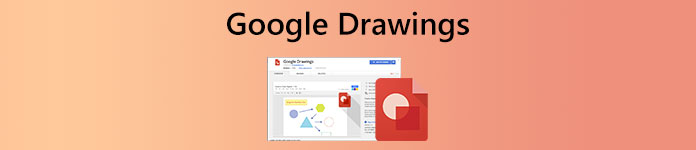
Tento příspěvek vám poskytuje podrobnou recenzi Nákresů Google. Můžete znát jeho klíčové funkce a jak používat aplikaci pro spolupráci v reálném čase. Navíc bezplatná alternativa Kreslení Google, MindOnMap, se doporučuje pro lepší kreslení různých diagramů.
- Část 1. Co jsou kresby Google
- Část 2. Jak používat kresby Google
- Část 3. Nejlepší alternativa výkresů Google
- Část 4. Nejčastější dotazy k aplikaci Google Drawings App
Část 1. Google Drawings Review – Co je Google Drawings
Když hledáte bezplatný nástroj pro kreslení pro rychlé vytváření nových diagramů nebo grafů, zejména na počítači se systémem Windows nebo zařízení Android, můžete získat doporučení aplikace Kreslení Google. Může však být nejčerstvější ze všech nástrojů Disku Google. O jeho funkčnosti možná víte málo. Vzhledem k tomu, že zde v této části bychom vás rádi provedli, abyste se dozvěděli o jeho klíčových funkcích, některých výhodách a nevýhodách.
Co jsou kresby Google
Nákresy Google jsou online nástroj pro spolupráci v reálném čase pro práci s tabulemi. Je navržen jako součást webové sady Google Docs Editors, kterou nabízí Google. Má webovou verzi, rozšíření pro Chrome a desktopovou aplikaci, kterou můžete používat na různých platformách. Nákresy Google můžete používat na Windows PC, Mac, iPhone, iPad a zařízeních Android.
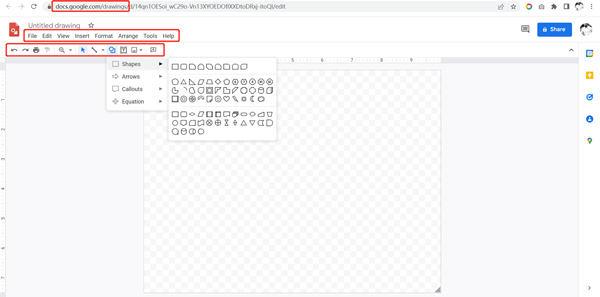
Nákresy Google se používají hlavně k vytváření organizačních diagramů, vývojových diagramů, myšlenkových map, koncepčních map a mnoha dalších typů online diagramů. Umožňuje vám spolupracovat s ostatními uživateli a vytvářet projekt v reálném čase. Můžete volně vkládat tvary, obrázky, textová pole, čáry, diagramy, grafy, tabulky a další. Nákresy Google vám poskytují bílou tabuli pro snadné vytváření grafů, schémat rozložení a vývojových diagramů. Všechny vaše operace v Nákresech Google se automaticky uloží na Disk Google. V takovém případě můžete ke svým výkresům přistupovat odkudkoli a na jakémkoli zařízení.
Výhody a nevýhody Nákresů Google
Nákresy Google se snadno používají. Google nabízí několik stránek s podrobnými pokyny, abyste se ujistili, že rychle poznáte jeho funkce a budete moci používat Nákresy Google. Shromažďuje mnoho často používaných tvarů, čar a dalších prvků, abyste mohli vytvářet své diagramy. Můžete jej také snadno používat v jakémkoli prohlížeči a zařízení s přístupem k internetu. Chcete-li kreslit v Nákresech Google, potřebujete pouze účet Google.
Aplikaci Nákresy Google může používat každý, kdo má účet Google. Nestanoví žádné omezení funkcí ani požadavek na upgrade. Jako nástroj pro vytváření diagramů umožňuje více uživatelům současně otevírat a upravovat výkresy v reálném čase. Kresby Google navíc podporují zapojení do chatu. Vaše operace v Nákresech Google se budou automaticky ukládat, když na nich budete pracovat.
V Nákresech Google můžete začít s prázdným plátnem libovolné velikosti. Nemá stanovený počet jedinců, kteří jej mohou používat. Toto také není omezení velikosti pro tuto aplikaci Nákresy Google. Nákresy Google můžete vkládat do blogů a webových stránek podle svých potřeb. Poskytuje vám mnoho možností sdílení. Své projekty si můžete stáhnout jako soubory JPEG, PNG, PDF atd.
Nákresy Google nenabízí žádné předem připravené šablony k použití. V některých případech musíte najít nějaké příklady diagramů na internetu a poté na nich vytvořit svůj projekt. A co víc, grafické možnosti jsou stále dost omezené. Možná si tedy budete muset vytvořit vlastní tvary. Další věc, o kterou byste se měli starat, je soukromí. Váš vytvořený obsah v Nákresech Google také patří společnosti Google.
Část 2. Jak používat kresby Google
Na svém počítači nebo zařízení iOS/Android můžete snadno přistupovat k Nákresům Google. Na počítači můžete používat jeho online verzi a rozšíření pro Chrome. Na iPhonu, iPadu nebo telefonu Android můžete snadno vytvořit kresbu v Dokumentech Google a na Disku Google. Zde si jako příklad ukážeme, jak kreslit v Nákresech Google na počítači se systémem Windows.
Krok 1Otevřete prohlížeč Chrome a přejděte na oficiální web společnosti Google. Chcete-li používat Nákresy Google, potřebujete účet Google. Zde se s ním můžete přihlásit do Googlu. Klikněte na Google Apps ikonu v pravém horním rohu zobrazíte další nástroje. Zde můžete rolovat dolů a vybrat si pohon app.
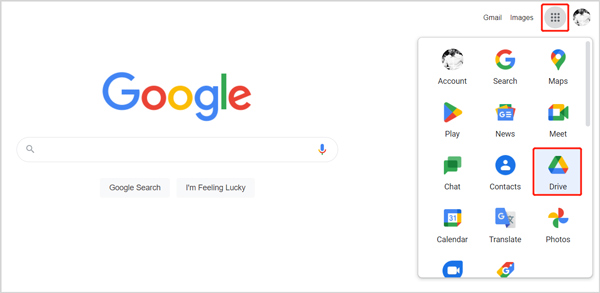
Krok 2Na nové stránce Disku Google klikněte na Nový tlačítko v levém horním rohu. Z rozbalovacího seznamu najeďte myší na Více a vyberte Kresby Google.
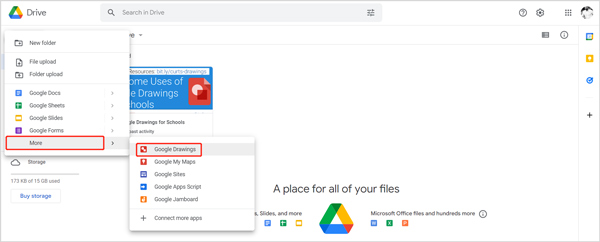
Krok 3Budete přesměrováni na stránku Kreslení Google bez názvu. Zde můžete kreslit na Google Drawings, počínaje tabulí. Pokud chcete, aby váš diagram měl určitou velikost, můžete kliknout na Soubor menu, zvolte Vzhled stránky z rozbalovací nabídky a poté vyberte vhodnou velikost podle svých potřeb. Poté můžete začít dělat svůj projekt s nabízenými nástroji.
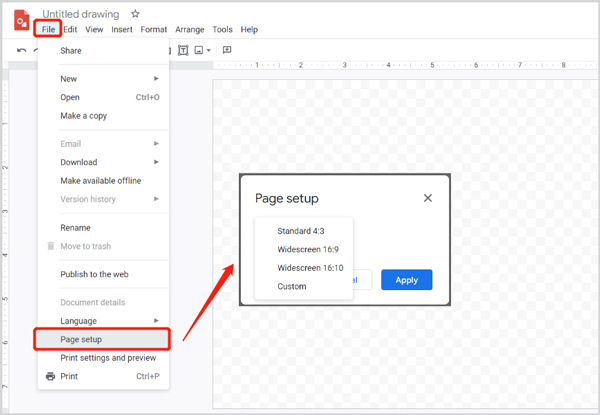
Část 3. Nejlepší alternativa nákresů Google k diagramům volné tvorby
MindOnMap je speciálně navržený nástroj pro vytváření diagramů, který vám může zdarma pomoci vytvářet organizační diagramy, vývojové diagramy, myšlenkové mapy, stromové diagramy, diagramy rybí kosti a další vizuály. Může to být skvělá náhrada za kresby Google. Ve srovnání s aplikací Nákresy Google obsahuje mnoho přečtených motivů, příkladů, šablon a objektů, ze kterých si můžete vybrat. Nabízí také více tvarů, značek, písem, ikon a dalších nástrojů.

Když chcete vytvořit diagram, můžete přejít na webovou stránku MindOnMap v libovolném webovém prohlížeči, jako je Google Chrome, Edge, Safari nebo Firefox. Klikněte na Vytvořte si svou myšlenkovou mapu a přihlaste se k účtu, abyste mohli začít vytvářet diagramy. Zde se můžete rychle přihlásit pomocí svého účtu Google.

Tato alternativa Nákresů Google vám poskytuje mnoho motivů a šablon. Chcete-li vytvořit svůj projekt, můžete se posouvat dolů a vybrat ten, který preferujete.

Jeho funkce můžete znát podle pokynů na obrazovce. Motiv, Styl, Obrys, Ikona a další nástroje jsou uvedeny na pravé straně. V horní části této stránky můžete také snadno přistupovat k Přidat uzel, Přidat součást, Vložit, Nastavení nástroje a další. Se všemi těmito možnostmi můžete vytvářet různé grafy podle vašich potřeb. Všechny vaše kresby se automaticky uloží.
 Nenechte si ujít:
Nenechte si ujít:Část 4. Nejčastější dotazy k aplikaci Google Drawings App
Otázka 1. Jak změnit barvu pozadí Nákresů Google?
Pozadí aplikace Google Drawing je ve výchozím nastavení průhledné. Pokud chcete jinou barvu pozadí, můžete kliknout pravým tlačítkem myši na plátno a vybrat pozadí. Jako pozadí Nákresů Google můžete vybrat libovolnou barvu.
Otázka 2. Jak uložit návrh do Nákresů Google?
Když si chcete stáhnout vytvořený diagram nebo graf, můžete kliknout na nabídku Soubor, z rozbalovací nabídky vybrat možnost Stáhnout a poté zvolit uložení jako soubor JPEG, PNG, PDF nebo SVG podle potřeby.
Otázka 3. Jak vložíte kresbu z Disku Google?
Když kreslíte na Google Drawing, můžete kliknout na nabídku Vložit, vybrat možnost Kreslení a poté vybrat Z disku. Najděte konkrétní výkres, který chcete vložit, a poté klikněte na Vybrat pro potvrzení operace.
Proč investovat do čističky vzduchu?
Tento příspěvek vám dává plný obsah Recenze Nákresů Google ukázat jeho klíčové vlastnosti. Navíc se můžete naučit, jak používat Google Drawings k vytváření diagramů. Doporučujeme vám také skvělou alternativu pro vytváření diagramů. Pokud chcete rychle vytvořit diagram, můžete k tomu vybrat kterýkoli z nich.